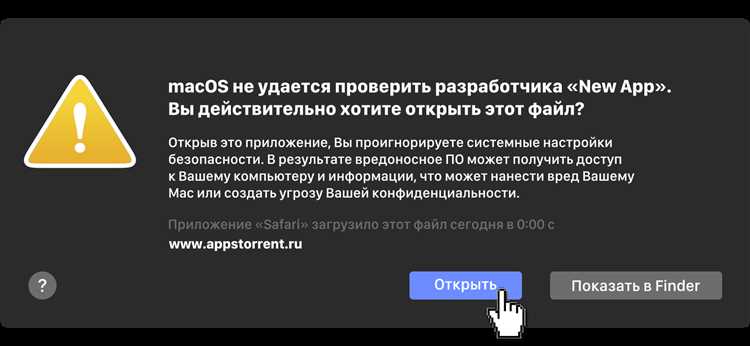
Игры завоевали огромную популярность среди пользователей компьютеров и приставок. Но, к сожалению, иногда возникают технические проблемы, которые могут помешать нам наслаждаться игровым процессом. Одной из таких проблем может быть сообщение об ошибке «игра не запускается: отсутствует исполняемый файл».
Такая ошибка может возникнуть по разным причинам, начиная с проблем с самой игрой и заканчивая настройками вашего компьютера. Но не беспокойтесь, существует несколько способов исправить эту проблему и вернуться к игре в кратчайшие сроки.
Первый способ: проверьте целостность файлов игры. Возможно, некоторые файлы были повреждены или удалены при установке или обновлении игры. Для решения этой проблемы можно воспользоваться функцией «Проверить целостность файлов» в платформе запуска игры. Это позволит восстановить отсутствующие или поврежденные файлы.
Второй способ: обновите драйвера вашей видеокарты и операционной системы. Устаревшие драйвера могут вызывать конфликты с работой игр. Проверьте сайт производителя вашей видеокарты и операционной системы на наличие последних версий драйверов. Установите их, если они доступны.
Третий способ: проверьте антивирусное программное обеспечение. Иногда антивирусные программы блокируют запуск игр, так как они считают их потенциально опасными. Убедитесь, что ваше антивирусное программное обеспечение не блокирует файлы игры. Если это так, добавьте их в список исключений.
Следуя этим простым способам, вы сможете исправить ошибку и снова наслаждаться игрой, не теряя время на поиск решения проблемы. Удачи!
- Возможные причины и решения
- Отсутствие исполняемого файла
- Проверьте целостность игровых файлов
- Переустановите игру
- Проблемы с антивирусом
- Проверьте наличие блокировки со стороны антивируса
- Добавьте исполняемый файл в исключения антивируса
- Несовместимость с операционной системой
- Проверьте требования к системным требованиям игры
Возможные причины и решения
Если игра не запускается и отсутствует исполняемый файл, причины могут быть разные. Ниже приведены наиболее распространенные проблемы и возможные решения для их исправления:
- 1. Проверьте целостность игровых файлов. Возможно, исполняемый файл был поврежден при скачивании или установке. Попробуйте переустановить игру или проверить файлы на наличие ошибок.
- 2. Убедитесь, что игра совместима с вашей операционной системой. Некоторые игры могут быть выполнены только на определенных версиях ОС. Проверьте системные требования игры и установите необходимые драйверы или обновления.
- 3. Проверьте наличие антивирусного программного обеспечения или брандмауэра, которые могут блокировать запуск исполняемого файла. Временно отключите защиту и попробуйте запустить игру. Если это помогло, добавьте игру в исключения антивируса или настройте брандмауэр соответствующим образом.
- 4. Проверьте наличие необходимых программных компонентов. Некоторые игры требуют определенных компонентов, таких как Microsoft DirectX или Visual C++. Установите или обновите эти компоненты на вашем компьютере.
- 5. Проверьте наличие последних обновлений для игры. Разработчики могут выпустить исправления или патчи, которые могут решить проблему с исполняемым файлом.
- 6. Если вы используете Steam или другую игровую платформу, попробуйте проверить целостность игровых файлов через соответствующую функцию. Это может помочь восстановить исполняемый файл и решить проблему.
- 7. Если все остальное не помогло, обратитесь к разработчикам игры или посетите официальные форумы или сообщества для поиска решения. Возможно, другие игроки уже сталкивались с аналогичной проблемой и смогут помочь вам.
Если ни одно из этих решений не помогло, возможно, проблема связана с более серьезными техническими проблемами на вашем компьютере. Рекомендуется обратиться к специалисту или технической поддержке для получения дополнительной помощи.
Отсутствие исполняемого файла
Для того чтобы исправить эту ошибку, следует выполнить следующие шаги:
| Шаг 1. | Убедитесь, что у вас есть исполняемый файл игры. Обычно он имеет расширение .exe (для Windows) или .app (для MacOS). Если файл отсутствует, то необходимо его получить. Это можно сделать путем скачивания игры с официального сайта или других надежных источников. |
| Шаг 2. | Проверьте местоположение файла. Иногда он может быть случайно перемещен или удален. Убедитесь, что файл находится в нужной папке или директории. Если файл был перемещен, верните его на прежнее место. |
| Шаг 3. | Если исполняемый файл был получен с официального сайта или других надежных источников, то возможно проблема в отсутствии у вас прав на запуск файла. Убедитесь, что у вас есть необходимые права доступа для запуска исполняемого файла. Если нет, то следует запросить права доступа у администратора компьютера или владельца файла. |
| Шаг 4. | Если предыдущие шаги не помогли, то возможно исполняемый файл поврежден или имеет неправильный формат. В таком случае попробуйте переустановить игру или получить исправленный файл от разработчиков игры или технической поддержки. |
Убедитесь, что вы выполнили все необходимые шаги для исправления ошибки «игра не запускается (отсутствует исполняемый файл)». Если проблема не устранена, обратитесь за помощью к специалистам или поищите дополнительную информацию на форумах и сообществах, связанных с данной игрой.
Проверьте целостность игровых файлов
Если игра не запускается из-за отсутствия исполняемого файла, возможно, некоторые файлы игры были повреждены или удалены. Для решения этой проблемы вы можете проверить целостность игровых файлов с помощью соответствующей функции, если она доступна в вашем игровом клиенте. Вот как вы можете это сделать:
- Запустите ваш игровой клиент.
- Откройте настройки или параметры игры.
- Найдите опцию «Проверить целостность файлов» или что-то похожее.
- Нажмите на эту опцию, чтобы начать процесс проверки целостности файлов.
Во время проверки игровой клиент будет сравнивать установленные файлы с оригинальными файлами игры и, при необходимости, заменять или восстанавливать поврежденные файлы.
После завершения процесса проверки целостности файлов вы можете попытаться запустить игру снова и проверить, исправилась ли проблема с отсутствующим исполняемым файлом.
Переустановите игру
Переустановка игры может быть выполнена следующим образом:
Шаг 1: Удалите текущую версию игры с вашего устройства. Для этого откройте меню «Управление приложениями» или «Панель управления», найдите игру в списке установленных программ и выберите опцию удаления. Если вы используете игру через игровую площадку или клиент, такую как Steam, Epic Games Store или Origin, вам нужно будет открыть этот клиент и удалить игру из него.
Шаг 2: После удаления игры загрузите ее заново. Вы можете сделать это с официального веб-сайта разработчика или из цифрового магазина, где вы приобрели игру.
Шаг 3: Установите игру на ваше устройство, следуя инструкциям по установке. Обычно это включает в себя запуск установочного файла и выбор папки для установки игры.
Шаг 4: После завершения установки попробуйте запустить игру снова. В большинстве случаев переустановка помогает исправить ошибку с отсутствующим исполняемым файлом и позволяет вам насладиться игрой без проблем.
Если после переустановки игры проблема не решена, рекомендуется обратиться в службу поддержки разработчика игры или поискать решение на форумах или сообществах, где пользователи обсуждают подобные проблемы.
Проблемы с антивирусом
Антивирусное программное обеспечение может иногда причинять проблемы при запуске игр, особенно если оно неправильно настроено или блокирует исполняемые файлы. Ниже перечислены некоторые из популярных проблем, связанных с антивирусами, и способы их решения.
1. Блокировка исполняемых файлов: Антивирус может случайно заблокировать исполняемый файл игры, считая его потенциальной угрозой. Чтобы решить эту проблему, необходимо добавить файл игры в список доверенных приложений или временно отключить антивирусное программное обеспечение при запуске игры.
2. Ложное срабатывание антивирусного ПО: Иногда антивирусное программное обеспечение может ложно срабатывать и блокировать легитимные файлы игры. В этом случае, попробуйте обновить антивирус до последней версии или свяжитесь с разработчиком антивирусного ПО для получения дополнительной поддержки.
3. Вредоносное программное обеспечение: Если игра не запускается после установки, возможно, она содержит вредоносное программное обеспечение или троянский конь, который может быть обнаружен и заблокирован антивирусом. В этом случае, рекомендуется провести полное сканирование системы, используя антивирусное программное обеспечение.
4. Очистка карантинной зоны: Антивирус может автоматически помещать подозрительные файлы в карантин. Если исполняемый файл игры был перемещен в карантин, он не будет запускаться. Чтобы исправить эту проблему, необходимо перейти в настройки антивирусного ПО и восстановить файл из карантина.
Если проблема с запуском игры не решается после выполнения указанных выше шагов, рекомендуется обратиться за помощью к технической поддержке разработчика антивирусного ПО или поставщика игры.
Проверьте наличие блокировки со стороны антивируса
Один из возможных причин, по которой игра не запускается, может быть связан с блокировкой файла исполняемой программы антивирусом. Антивирусные программы могут оценивать определенные файлы или действия как потенциально вредоносные и блокировать их с целью защиты компьютера от вредоносного программного обеспечения.
Если у вас установлена антивирусная программа на компьютере, попробуйте проверить наличие блокировки файла исполняемой программы. Для этого вам может потребоваться выполнить следующие шаги:
- Откройте антивирусную программу, установленную на вашем компьютере.
- Найдите раздел или функцию, связанную с блокировкой файлов или настройками защиты.
- Проверьте список заблокированных или подозрительных файлов.
- Если вы обнаружите файл исполняемой программы вашей игры в списке, разрешите его выполнение или добавьте его в список доверенных файлов.
После выполнения этих шагов попробуйте запустить игру еще раз и проверьте, решена ли проблема. Если игра по-прежнему не запускается, возможно, причина проблемы кроется в других факторах, и стоит обратиться к другим методам решения проблемы.
Добавьте исполняемый файл в исключения антивируса
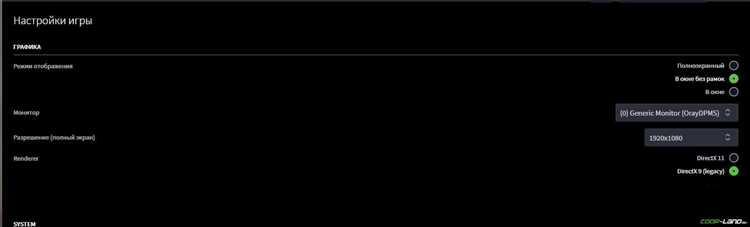
Если игра не запускается и вы не получаете никаких ошибок, прежде всего стоит проверить работу вашего антивирусного программного обеспечения. В некоторых случаях антивирус может помешать запуску игры, так как он считает исполняемый файл подозрительным или вредоносным.
Чтобы исправить эту проблему, вам нужно добавить исполняемый файл игры в исключения антивируса. Это позволит антивирусной программе пропустить этот файл при сканировании и не блокировать его запуск.
Для добавления файла в исключения антивируса следуйте инструкциям, соответствующим вашей антивирусной программе. В большинстве случаев эту функцию можно найти в настройках антивируса.
Ниже приведены общие шаги для добавления файла в исключения антивируса:
- Откройте настройки антивирусной программы.
- Найдите раздел «Исключения» или «Исключить файлы» (название может отличаться в зависимости от вашей антивирусной программы).
- Щелкните на кнопку «Добавить» или «Добавить файл».
- Навигируйте к исполняемому файлу игры и выберите его.
- Сохраните изменения и закройте настройки антивируса.
Обратите внимание, что процедура добавления файла в исключения может отличаться в зависимости от вашей антивирусной программы. Если у вас возникнут сложности, рекомендуется обратиться к документации или поддержке вашего антивирусного программного обеспечения.
После добавления исполняемого файла игры в исключения антивирусной программы, попробуйте запустить игру снова. В большинстве случаев она должна запуститься без проблем. Если проблема все еще возникает, рекомендуется обратиться к поддержке разработчика игры для получения дальнейшей помощи.
Несовместимость с операционной системой
Одной из причин, по которой игра не запускается и отсутствует исполняемый файл, может быть несовместимость игры с операционной системой на вашем компьютере. Каждая игра имеет свои требования к операционной системе, и если ваша ОС не соответствует этим требованиям, то игра не запустится.
Перед тем как скачивать и устанавливать игру, обязательно ознакомьтесь с системными требованиями, указанными разработчиками. Они обычно указываются на официальном сайте игры или на её странице в магазине.
Если вы уже установили игру, а она не запускается из-за несовместимости с операционной системой, то вам придется сделать следующее:
| Действие | Описание |
|---|---|
| 1 | Проверьте операционную систему |
| 2 | Обновите операционную систему до последней версии |
| 3 | Установите необходимые драйверы |
| 4 | Проверьте наличие обновлений для игры |
| 5 | Попробуйте запустить игру в режиме совместимости |
| 6 | Если ничего не помогает, обратитесь в службу поддержки игры |
Если несовместимость с операционной системой является причиной проблемы, то после выполнения вышеуказанных действий игра должна запуститься без проблем.
Проверьте требования к системным требованиям игры
Если игра не запускается и отсутствует исполняемый файл, возможно, ваша система не соответствует требованиям, необходимым для запуска игры. Проверьте следующие системные требования и убедитесь, что ваш компьютер соответствует им:
1. Операционная система: Убедитесь, что ваша операционная система соответствует требованиям игры. Некоторые игры могут работать только на определенных версиях операционной системы, их архитектуре или платформе (например, 32-битная или 64-битная).
2. Процессор (CPU): Убедитесь, что ваш процессор имеет достаточную производительность для запуска игры. Некоторые игры могут быть требовательными к процессору и могут не запускаться на слабых или устаревших моделях.
3. Память (RAM): Убедитесь, что у вас достаточно оперативной памяти для работы игры. Некоторые игры требуют определенного объема оперативной памяти для корректной работы. Если у вас недостаточно памяти, игра может не запускаться или работать некорректно.
4. Графическая карта: Убедитесь, что ваша графическая карта соответствует требованиям игры. Некоторые игры требуют определенного уровня графического процессора для отображения графики. Если ваша графическая карта не соответствует требованиям, игра может не запускаться или иметь проблемы с графикой.
5. Драйверы: Убедитесь, что у вас установлены последние версии драйверов на вашей системе. Устаревшие драйверы могут вызывать проблемы с запуском игр или некорректным отображением графики.
Если ваша система соответствует всем требованиям игры, но игра все равно не запускается, возможно есть другие проблемы, такие как конфликты программного обеспечения или поврежденные файлы игры. В таком случае, стоит обратиться к разработчикам игры или поискать решение проблемы на форумах и сообществах игроков.
Убедитесь, что вы следуете всем указанным требованиям перед запуском игры, чтобы избежать возникновения проблем и насладиться игровым процессом без перебоев.

